
ThinkPad E15 Gen 4 は、第12世代インテル Core プロセッサーを搭載した 15.6型ノートPCです。
しっかり使える処理性能とすぐれた実用性にくわえスリムでスタイリッシュなデザインはビジネスのみならずプライベートシーンにもマッチしています。
■ThinkPad E15 Gen 4 の特徴
- 第12世代インテル Core プロセッサーにくわえ DDR4メモリと PCIe4.0 SSD を搭載
- 米国国防省調達基準 MIL-STD-810H の 12のメソッドに準拠した堅牢ボディ
- フルHD IPS 液晶ディスプレイ
- Dolby Audio 対応ステレオスピーカー
- オプションで電源ボタン内蔵の指紋センサーや顔認証カメラを搭載可能
レビューではメーカーからお借りした実機を試用して、前半で外観デザイン/ディスプレイ/キーボードなどをチェック、後半では各種ベンチマークを使った性能評価を行います。

【 目 次 】
レビューは 2022年11月7日時点の内容です。
スペック構成
ThinkPad E15 Gen 4 は、CPU/メモリ/ストレージなどスペック構成の異なるモデルが複数ラインナップしており、使いかたや予算にあわせたカスタマイズも可能です。
おもなスペックは以下のとおり。
| OS | ■Windows 11 Home 64bit ■Windows 11 Pro 64bit |
| CPU | ■インテル Core i7-1260P プロセッサー ■インテル Core i5-1240P プロセッサー ■インテル Core i7-1255U プロセッサー ■インテル Core i5-1235U プロセッサー ■インテル Core i3-1215Uプロセッサー |
| メモリ | オンボード: 8GB、スロット: 8GB/16GB/32GB 最大40GB(DDR4-3200MHz) |
| ストレージ | ■256GB SSD M.2 2242 PCIe-NVMe Gen4 TLC OPAL対応 ■512GB SSD M.2 2242 PCIe-NVMe Gen4 TLC OPAL対応 ■1TB SSD M.2 2242 PCIe-NVMe Gen4 TLC OPAL対応 |
| ディスプレイ | ■15.6型 FHD液晶 (1920 x 1080) IPS, 光沢なし, マルチタッチ非対応, 300 nit ■15.6型 FHD液晶 (1920 x 1080) IPS, 光沢なし, マルチタッチ非対応, 100% sRGB, 300 nit |
| グラフィックス | ■インテル Iris Xe グラフィックス (i7/i5で、デュアルチャネルメモリの場合) ■インテル UHD グラフィックス (上記以外の場合) |
| LAN | 10BASE-T/100BASE-TX/1000BASE-T |
| ワイヤレス | ■Wi-Fi 6対応 (IEEE802.11ax/ac/a/b/g/n準拠) ■Wi-Fi 6E対応 (IEEE802.11ax/ac/a/b/g/n準拠) |
| カメラ | ■HD 720P RGB Webカメラ ■FHD 1080p RGB Webカメラ ■FHD 1080p RGB+IR Hybrid Webカメラ ※全てプライバシーシャッター付き |
| オーディオ機能 | デジタルマイクロホン/ステレオスピーカー、Dolby Audio 対応 |
| 本体サイズ(W×D×H) | 約 365×240×18.9 mm |
| 本体質量 | 約 1.78kg~ |
| バッテリー駆動時間 | 約 10.1時間 |
ラインナップしているモデルのスペック詳細、価格、割引クーポンなど最新情報はレノボ直販サイト「レノボショッピング」をご確認ください。

ThinkPad E15 Gen 4
(第12世代 Intel Core)
税込 9万円台から
外観チェック
スタイリッシュデザイン
ThinkPad E15 Gen 4 は、15.6インチサイズのビジネスノートとしては意外にスリムでスタイリッシュなデザインです。


本体のカラーは ThinkPad 定番のマットなブラック。落ち着いたカラーでビジネスシーンにマッチしています。
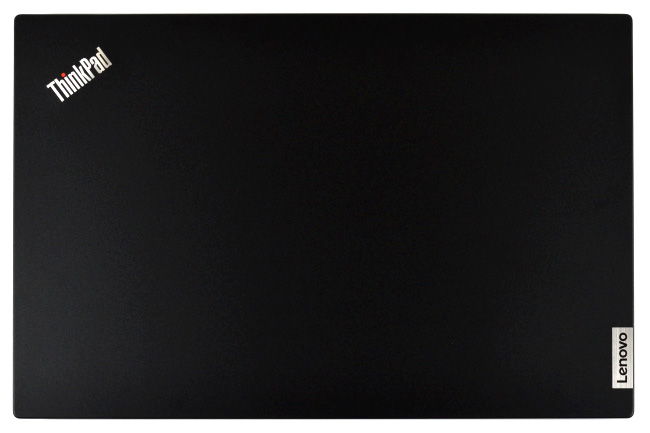


表面の感触はサラサラしていて上質な仕上がりです。
ただ、ブラック系のカラーは指紋や皮脂の跡が目立ちやすいところが難点。とはいえ汚れは柔らかいクリーナークロスなどでふき取れるので、こまめに手入れすれば気持ちよく使えます。
本体の厚みは 15.6インチでも意外にスリム。


本体は意外にスリム
底面カバーは剛性を重視した「ユニボディ」の構造で、見た目にもスッキリとしています。


ゴム足は前面側左右2箇所と背面側の1箇所、合計3箇所に実装されています。少し高さのある硬めのゴム足で本体の安定感は良好です。
排気口はヒンジのあいだに実装されています。

排気口(ヒンジのあいだ)
ちなみに、背面側のゴム足は排気口から排熱された空気が再び吸気口に入り込むことを遮断する役割も兼ねています。これにより本体内部を効果的に冷却できるメリットがあります。

吸気口と排気口
必要十分なインターフェース
ThinkPad E15 Gen 4 のインターフェースをチェックします。
左側面のインターフェースなど各部名称です。

①USB 4 Type-C (Thunderbolt4 対応)
②USB 3.2 Gen1 Type-A
③HDMI出力ポート
④マイクロフォン/ヘッドフォン・コンボ・ジャック
右側面のインターフェースなど各部名称です。

⑤USB 2.0
⑥LANコネクタ (部分開閉カバー付き)
⑦セキュリティキーホール
ThinkPad E15 Gen 4 は必要十分なインターフェースを実装しています。SDカードスロットは実装されていませんが、必要に応じて USB対応のカードリーダーを使用すると良いでしょう。
なお、USB Type-C ポートは映像出力や PD充電器に対応しています。
■USB Type-C ポート対応表
(当サイトの検証結果)
| 映像出力 | 〇 |
|---|---|
| PD充電器(30W) | △(低速充電) |
| PD充電器(45W) | 〇 |
| PD充電器(65W) | 〇 |
Dolby Atmos 対応 スピーカー搭載
スピーカーは底面の前面側左右に2基搭載されています。(Dolby Audio 対応)

矢印の指すところがスピーカー

底面スピーカーの拡大
低音域の出力は少し弱いですが音質としてはまずまず。音声も明瞭に聴こえます。
顔認証カメラと指紋認証センサーを搭載できる
ThinkPad E15 Gen 4 は、顔認証カメラと指紋認証センサーを搭載可能です。
レビュー機は指紋認証センサーを搭載。指紋認証センサーは電源ボタンに内蔵されます。

顔認証と指紋認証は併用が可能です。どちらも搭載しておけば、マスク着用時は指紋認証でかんたんにサインインできるので利便性が高まります。

指紋認証でサインイン(指紋認証センサーは電源ボタンに内蔵)
とくに、ThinkPad E15 Gen 4 の指紋センサーは電源ボタンを押したときにパワーオンと同時に指紋を読み込むことができます。サインイン画面で再度指紋センサーにタッチする必要はなく、そのまま Windows にサインインできます。
もちろん、指紋登録されていない指で電源オンしたときはサインイン画面での認証が必要です。(顔認証情報を登録しておけば顔認証でサインイン可能)
プライバシーシャッターでカメラを遮断できる
ThinkPad E15 Gen 4 は、カメラを遮断できる「プライバシーシャッター」が付いています。

上の画像:シャッターが開いてカメラ有効
下の画像:シャッターが閉じてカメラを遮断
カメラ上側に切り替えスイッチがある
シャッターはスライド式(手動)ですがスムーズなスライドが可能。オンライン会議などで こちらの光景を見られたくないときもスムーズに操作できます。
なお、プライバシーシャッターでカメラを遮断しているときやマスクを着用しているときは顔認証でのサインインは不可ですが、指紋認証を搭載していればこちらでかんたんにサインイン可能です。
顔認証カメラと指紋認証センサーのどちらも搭載しない場合、サインインするときに PIN(暗証番号)を入力するひと手間が必要です。
スリムで部屋間の移動がラクにできる重量感
本体の大きさのイメージです。本体の上に A4コピー用紙と B5版ノートを載せています。

15.6インチ相当のサイズ感
本体を閉じたときの高さのイメージです。

本体の高さを CD ケース(通常サイズ)2枚と比較
(通常サイズの CDケースの厚さは 10mm)
ゴム足を含めた本体の高さは実測で 20~25(最厚部)mm。最厚部でも CDケース 2枚ぶんより少し厚みのある程度です。
本体や電源アダプターなどの重量を実測します。

・本体:1,778g
・電源アダプター:242g
・電源コード:61g
一般的なモバイルノートにくらべれば重量感はありますが、15.6インチサイズながら本体は意外にスリムで部屋間の移動はラクにできる重量感です。
電源アダプターは最大出力が 65W。その大きさは手のひらに収まるくらいのサイズです。


ディスプレイのチェック
ビジネスには十分な液晶パネル
レビュー機の液晶パネルは Lenovo製[型番:N156FHM-N4S]。

画像の表示例
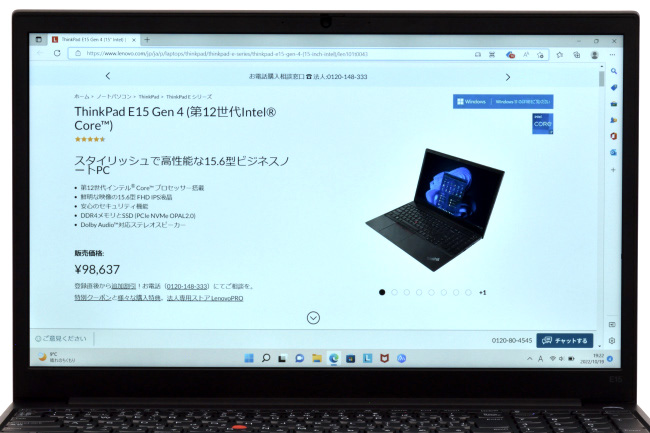
テキストの表示例
トーンカーブは緑と青が強く出ており形状も少し湾曲しています(理想の形状は 45度の角度の直線)。
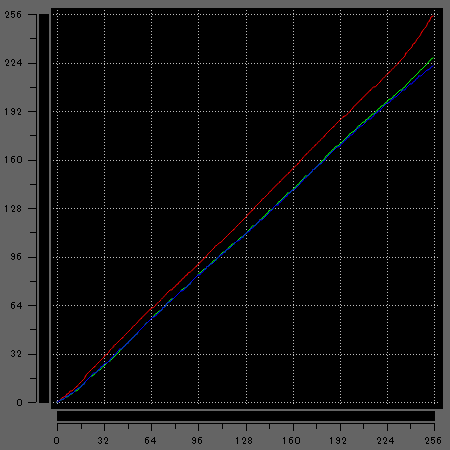
トーンカーブ
(キャリブレーションツール「i1Display Pro」で計測)
輝度の計測結果はディスプレイの明るさ設定 100 のとき「292 nit」。輝度はまずまずで一般的な使いかたなら十分な明るさです。
色域の計測結果です。
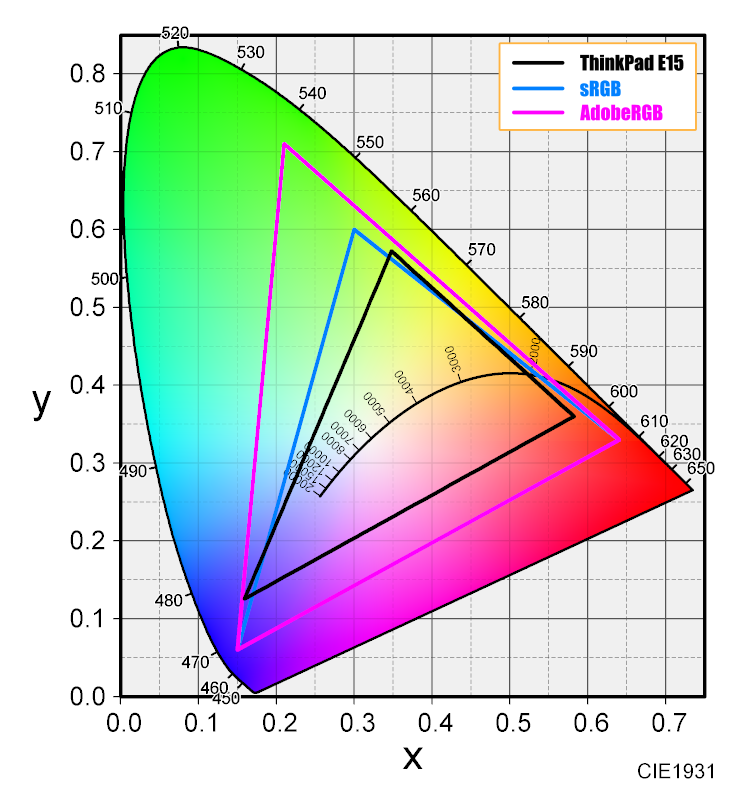
色域
(色度図作成ソフト「ColorAC」にて作成)
| 規格 | カバー率 | 比 |
|---|---|---|
| sRGB | 63.9% | 64.6% |
| Adobe RGB | 47.9% | 47.9% |
色域は広くありませんが、オフィスソフトやメールなど一般的なビジネスに使うなら十分です。
色再現性が必要な場合は、カスタマイズで「100% sRGB」の液晶ディスプレイに変更することができます。
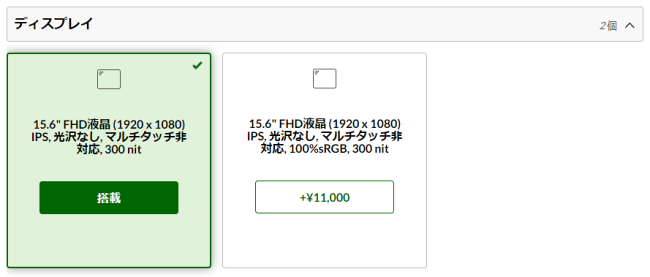
ディスプレイのカスタマイズ
狭額縁ベゼル
ベゼルは狭額縁です。

上部ベゼルはカメラユニットを収納しているためか少し幅がありますが、左右のベゼルは鉛筆の太さと同じくらいで画面周りは全体的にスッキリしています。
映り込みは気にならない
ディスプレイの映り込み具合をチェックします。


レビュー機は非光沢液晶です。映り込みが気になることはほとんどなく眼への負担も軽減できます。
広い視野角
視野角をチェックします。

正面

右側 ディスプレイ面から30度の角度

上側 ディスプレイ面から30度の角度
水平方向、垂直方向ともに視野角は広く、斜めからもハッキリとした映像を観ることができます。
ディスプレイはフラットにできる
ディスプレイは ほぼ 180度まで開くことができます。

ディスプレイをフラットにすれば、打ち合わせなどで画面共有するときに便利です。
キーボード&タッチパッドのチェック
タイピングしやすいキーボード
ThinkPad E15 Gen 4 のキーボードレイアウトはほぼ標準的です。
ただし、左[Ctrl]キーと[Fn]キーの配置が一般的なキーボードと逆になっている点や[PrtSc]キーの配置も特殊です。([PrtSc]キーは右[Ctrl]キーの左側)
使いなれれば違和感は軽減すると思いますが、左[Ctrl]キーと[Fn]キーの配置は付属ソフト「Lenovo Vantage」で変更することができます。
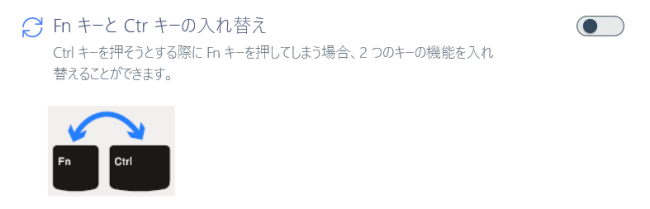
キーピッチは実測で 約19mm(テンキーは 約17.5mm)。フルサイズキーボードと同等のキーピッチで、窮屈な感じはありません。

キートップの形状は中央部分が指先にあわせてへこんだ形です。少しツルツルとした感触です。

キーストロークは(感覚的に)ノートPC の平均的なストローク幅 1.5mm と同じくらい。シッカリとした打鍵感でタイピングできます。

タイプ音は「タクタク」という音。音の大きさは普通
キーの押し込む強さやキーを押し込んだ後の反発もちょうど良い感じです。
ThinkPadシリーズのキーボードはタイピングしやすさで定評があり、レビュー機も評判どおりタイピングしやすいキーボードです。
キーボードにはバックライトを搭載
キーボードにはバックライトが搭載されています。
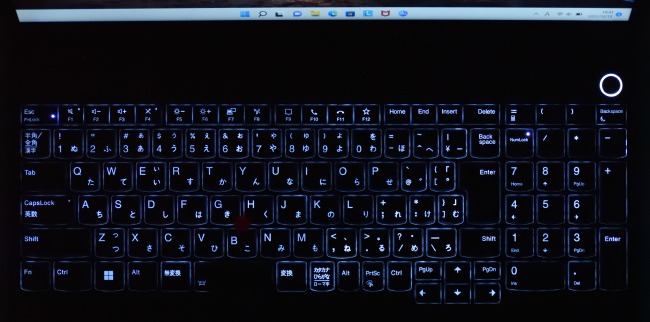
キーボード・バックライトの明るさは、2段階で切り替えできます。
[fn]+[Space]キー押下:
点灯(暗)→点灯(明)→消灯
質感の良いパームレスト
パームレストはサラサラとした感触で、上質感のある仕上がりです。

天面と同じように指紋や皮脂の跡は目立ちやすいですが、汚れが気になるときは柔らかいクリーナークロスなどでこまめに手入れすれば気持ちよく使えます。
スベリもなめらかで扱いやすいタッチパッド
タッチパッドは、やや小さめのサイズ感ですが、扱いやすさは良好です。

タッチパッドのサイズ感
感触はツルツルしており、なめらかなスベリで指2本あるいは3本を使ってのジェスチャー操作もスムーズです。
なお、クリックボタンがタッチパッド上部に搭載されていますが、タッチパッドの左右下側でもクリック操作は可能です。
ベンチマークによる性能評価
ベンチマークでは、レビュー機の CPU・グラフィック・ストレージ性能のほかバッテリー性能や総合的なパフォーマンスを評価します。
レビュー機の基本スペック
| CPU | インテル Core i5-1235U プロセッサー |
|---|---|
| メモリ | 8GB (オンボード) |
| ストレージ | 256GB SSD (M.2 PCIe NVMe) |
| グラフィックス | インテル UHD グラフィックス |
評価に使用したベンチマークは以下のとおり。
| 評価項目 | 使用するベンチマーク |
|---|---|
| CPU性能 | CINEBENCH R20[CPUのレンダリング性能評価] |
| CPU Mark (PassMark PerformanceTest)[CPU性能の総合評価] | |
| グラフィック性能 | 3DMark FireStrike |
| ドラゴンクエストX[軽量級のゲーム] | |
| ファイナルファンタジーXIV: 漆黒のヴィランズ[中量級のゲーム] | |
| ファイナルファンタジーXV[重量級のゲーム] | |
| ストレージ性能 | CrystalDiskMark |
| 総合的なパフォーマンス | PCMark 10 |
| バッテリー | BatteryInfoView(バッテリー残量測定用) |
なお、ベンチマークの実施にあたっては、電源オプションの電源プランを「バランス」に、電源とバッテリーの電源モードを「バランス」と「最適なパフォーマンス」に設定して実行しています。
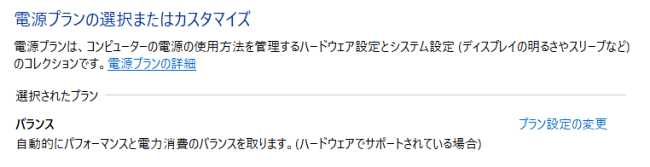
電源プランの設定
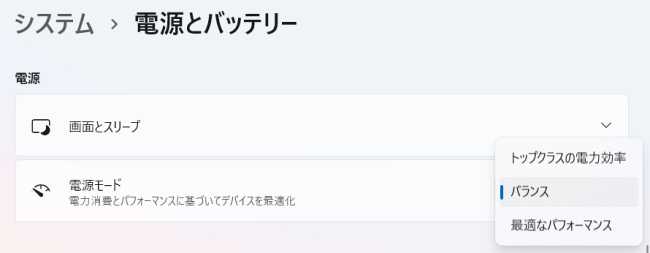
電源モードの設定
CPU性能
CPU性能は CINEBENCH R20 と CPU Mark(PassMark PerformanceTest) のベンチマークスコアで評価します。
評価にあたっては、性能レベルを把握するため下記 CPU のスコアと比較します。
・インテル Core i7-1260P プロセッサー
・インテル Core i5-1240P プロセッサー
・インテル Core i7-1255U プロセッサー
・インテル Core i5-1235U プロセッサー
・インテル Core i7-1165G7 プロセッサー
・インテル Core i5-1135G7 プロセッサー
・インテル Core i3-1115G4 プロセッサー
・AMD Ryzen 7 5800U プロセッサー
・AMD Ryzen 5 5600U プロセッサー
・AMD Ryzen 7 5700U プロセッサー
・AMD Ryzen 5 5500U プロセッサー
※当サイトで計測したスコアの平均値
■CINEBENCH R20[CPUのレンダリング性能評価]
| CPU | |
|---|---|
| Core i7-1260P |
3578 pts
|
| Ryzen 7 5800U |
3535 pts
|
| Ryzen 7 5700U |
3330 pts
|
| Core i5-1240P |
3297 pts
|
| Core i5-1235U(レビュー機/最適なパフォーマンス) |
3232 pts
|
| Ryzen 5 5600U |
2999 pts
|
| Core i5-1235U(レビュー機/バランス) |
2990 pts
|
| Core i5-1235U |
2815 pts
|
| Ryzen 5 5500U |
2665 pts
|
| Core i7-1255U |
2156 pts
|
| Core i7-1165G7 |
1908 pts
|
| Core i5-1135G7 |
1783 pts
|
| Core i3-1115G4 |
1121 pts
|
■CPU Mark (PassMark PerformanceTest)[CPU性能の総合評価]
| CPU Mark | |
|---|---|
| Core i7-1260P |
19034
|
| Ryzen 7 5800U |
18835
|
| Core i5-1240P |
17420
|
| Ryzen 7 5700U |
17115
|
| Ryzen 5 5600U |
16487
|
| Core i5-1235U(レビュー機/最適なパフォーマンス) |
13799
|
| Core i7-1255U |
13140
|
| Core i5-1235U |
12773
|
| Ryzen 5 5500U |
12667
|
| Core i5-1235U(レビュー機/バランス) |
12554
|
| Core i7-1165G7 |
11270
|
| Core i5-1135G7 |
10823
|
| Core i3-1115G4 |
6510
|
レビュー機の CPU パフォーマンスは優秀で、保有している性能をシッカリ発揮しています。
ビジネスシーンにおいてもオフィスソフトはもちろんのこと負荷の高い作業でも快適なパフォーマンスが期待できます。
グラフィック性能
グラフィック性能はゲーム系のベンチマークで性能評価を行います。
評価にあたっては、グラフィックス性能レベルを把握するため当サイトでレビューした下記グラフィックスのスコアと比較します。
・インテル Iris Xe グラフィックス(Core i7-1260P搭載機)
・インテル Iris Xe グラフィックス(Core i5-1240P搭載機)
・インテル Iris Xe グラフィックス(Core i7-1255U搭載機)
・インテル Iris Xe グラフィックス(Core i5-1235U搭載機)
・インテル Iris Xe グラフィックス(Core i7-1165G7搭載機)
・インテル Iris Xe グラフィックス(Core i5-1135G7搭載機)
・インテル UHD グラフィックス(Core i3-1115G4搭載機)
・AMD Radeon グラフィックス(Ryzen 7 5800U搭載機)
・AMD Radeon グラフィックス(Ryzen 5 5600U搭載機)
・AMD Radeon グラフィックス(Ryzen 7 5700U搭載機)
・AMD Radeon グラフィックス(Ryzen 5 5500U搭載機)
※当サイトで計測したスコアの平均値
3DMark FireStrike
3DMark FireStrike のベンチマーク結果です。
Fire Strike は DirectX 11 を使用したハイパフォーマンスゲーミングPC向けのグラフィックス性能テストです。
| 3DMark Fire Strike | |
|---|---|
| インテル Iris Xe(Core i7-1260P) |
4911
|
| インテル Iris Xe(Core i5-1240P) |
4277
|
| インテル Iris Xe(Core i7-1165G7) |
4090
|
| インテル Iris Xe(Core i7-1255U) |
3577
|
| AMD Radeon(Ryzen 7 5800U) |
3491
|
| AMD Radeon(Ryzen 7 5700U) |
3468
|
| インテル Iris Xe(Core i5-1135G7) |
3204
|
| AMD Radeon(Ryzen 5 5600U) |
2971
|
| インテル Iris Xe(Core i5-1235U) |
2950
|
| インテル UHD(Core i3-1115G4) |
2308
|
| AMD Radeon(Ryzen 5 5500U) |
2199
|
| インテル UHD(レビュー機/最適なパフォーマンス) |
1912
|
| インテル UHD(レビュー機/バランス) |
1897
|
ドラゴンクエストX[軽量級のゲーム]
ドラゴンクエストX のベンチマーク結果です。
| ドラゴンクエストX | |
|---|---|
| インテル Iris Xe(Core i7-1165G7) |
11198
|
| AMD Radeon(Ryzen 7 5800U) |
10644
|
| AMD Radeon(Ryzen 5 5600U) |
9998
|
| インテル Iris Xe(Core i7-1260P) |
9820
|
| インテル Iris Xe(Core i5-1135G7) |
9589
|
| AMD Radeon(Ryzen 7 5700U) |
9357
|
| インテル Iris Xe(Core i7-1255U) |
8290
|
| インテル UHD(Core i3-1115G4) |
7296
|
| インテル Iris Xe(Core i5-1240P) |
6887
|
| インテル Iris Xe(Core i5-1235U) |
6174
|
| AMD Radeon(Ryzen 5 5500U) |
6127
|
| インテル UHD(レビュー機/最適なパフォーマンス) |
5604
|
| インテル UHD(レビュー機/バランス) |
5482
|
※最高品質/解像度 1920×1080 で実施
ファイナルファンタジーXIV: 漆黒のヴィランズ[中量級のゲーム]
ファイナルファンタジーXIV: 漆黒のヴィランズのベンチマーク結果です。
| 漆黒のヴィランズ | |
|---|---|
| インテル Iris Xe(Core i7-1260P) |
5752
|
| インテル Iris Xe(Core i5-1240P) |
4779
|
| インテル Iris Xe(Core i7-1165G7) |
4381
|
| インテル Iris Xe(Core i7-1255U) |
4134
|
| AMD Radeon(Ryzen 7 5800U) |
3972
|
| インテル Iris Xe(Core i5-1135G7) |
3738
|
| AMD Radeon(Ryzen 5 5600U) |
3682
|
| AMD Radeon(Ryzen 7 5700U) |
3553
|
| インテル Iris Xe(Core i5-1235U) |
3027
|
| インテル UHD(Core i3-1115G4) |
2589
|
| AMD Radeon(Ryzen 5 5500U) |
2342
|
| インテル UHD(レビュー機/最適なパフォーマンス) |
1771
|
| インテル UHD(レビュー機/バランス) |
1647
|
※高品質(ノートPC)/解像度 1920×1080 で実施
ファイナルファンタジーXV[重量級のゲーム]
ファイナルファンタジーXV のベンチマーク結果です。
| ファイナルファンタジーXV | インテル Iris Xe(Core i7-1260P) |
3915
|
|---|---|
| インテル Iris Xe(Core i5-1240P) |
3547
|
| インテル Iris Xe(Core i7-1165G7) |
3456
|
| AMD Radeon(Ryzen 7 5800U) |
3419
|
| AMD Radeon(Ryzen 7 5700U) |
3300
|
| AMD Radeon(Ryzen 5 5600U) |
3099
|
| インテル Iris Xe(Core i7-1255U) |
3014
|
| インテル Iris Xe(Core i5-1135G7) |
2927
|
| インテル Iris Xe(Core i5-1235U) |
2553
|
| インテル UHD(Core i3-1115G4) |
2340
|
| AMD Radeon(Ryzen 5 5500U) |
2209
|
| インテル UHD(レビュー機/最適なパフォーマンス) |
1932
|
| インテル UHD(レビュー機/バランス) |
1704
|
※軽量品質/解像度 1280×720 で実施
CPU内蔵のグラフィックスは、CPU性能のほかに搭載されているメモリ容量や構成チャネル(シングル/デュアル)にも依存します。
レビュー機のスコアが低いのはメモリが 8GBでシングルチャネル構成のため。容量 8GB も最低限といえる容量です。
とくに、レビュー機は Core i5-1235U を搭載していながらシングルチャネル構成のためインテル UHD グラフィックスとして動作している点も影響しています。
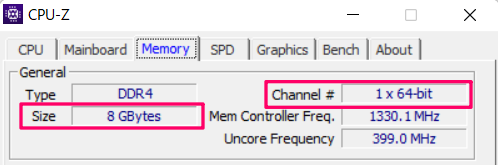
レビュー機のメモリ構成
一般的な使いかた(メール・ネット検索・オフィスソフトなど)なら問題なく使えますが、オンライン会議をしながら別なアプリを並行して実行するような使いかたの場合、パフォーマンスがイマイチになるかもしれません。
容量が 8GBでも 4GB×2 のデュアルチャネル構成であればインテル Iris Xe グラフィックスとして動作するのでグラフィックス・パフォーマンスは大幅に向上します。ただ、ThinkPad E15 Gen 4 のメモリはオンボード 8GB が標準構成です。オンライン会議で複数のアプリを並行して使うならカスタマイズで 8GB を追加し 16GB (8GB×2) のデュアルチャネル構成にすることをおすすめします。
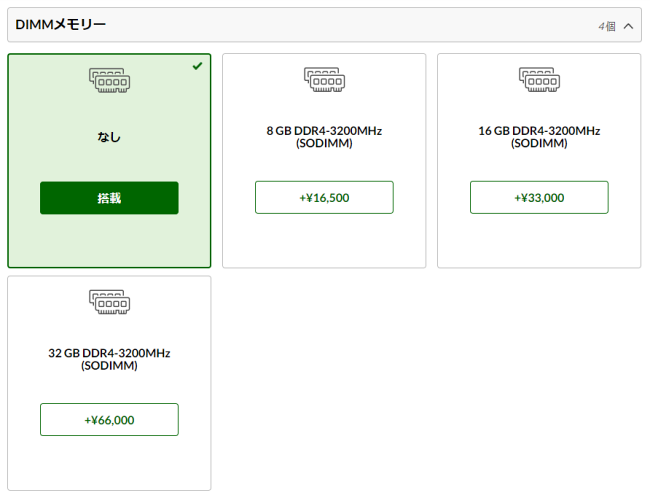
Core i7 や Core i5 なら性能レベルが格段に高いインテル Iris Xe グラフィックスとして動作できるメリットもあるからです。
ストレージ性能
レビュー機のストレージは NVMe/PCIe4.0対応の SSD(容量 256GB) を搭載しています。
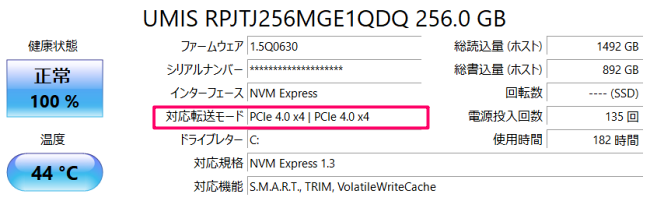
レビュー機のストレージ情報(対応転送モード:PCIe 4.0 x4 がポイント)
ストレージ性能は、CrystalDiskMark を使用しデータ転送速度を計測・評価します。
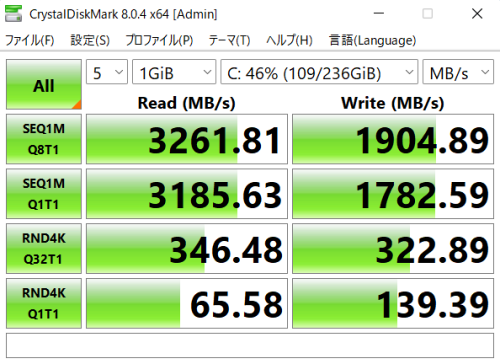
データ転送速度
※電源モードを「バランス」で計測した結果。最適なパフォーマンスで計測した場合でも結果は同等
計測結果は前世代の PCIe3.0対応 SSD より多少は高速な印象です。ただ、SSD は大容量になるほどデータ転送速度が速くなる傾向があり、大容量の SSD を搭載することで計測結果は大きく向上します。目安として 512GB以上で速度の違いが顕著になってきます。
総合的なパフォーマンス
PCMark 10 Extended を使って、実際の使用を想定した性能評価を行います。
評価にあたっては、性能レベルの程度を把握するため当サイトでレビューした下記機種のスコアと比較します。
・ThinkBook 15 Gen 3
・ThinkPad E14 Gen 4
・dynabook MZ/MV
※当サイトで計測したスコア
おもなスペックは以下のとおり。
| スペック | ThinkPad E15 Gen 4 (レビュー機) |
ThinkBook 15 Gen 3 | ThinkPad E14 Gen 4 | dynabook MZ/MV |
|---|---|---|---|---|
| CPU | インテル Core i5-1235U | AMD Ryzen 5 5500U | インテル Core i5-1235U | インテル Core i7-1255U |
| メモリ | 8GBメモリ | 8GBメモリ | 8GBメモリ | 16GBメモリ |
| ストレージ | 256GB SSD (NVMe) | 256GB SSD (NVMe) | 256GB SSD (NVMe) | 512GB SSD (NVMe) |
| グラフィックス | Intel UHD | AMD Radeon | Intel UHD | Intel Iris Xe |
ベンチマーク結果は以下のとおり。
| Essentials | |
|---|---|
| ThinkPad E15(バランス) |
7808
|
| ThinkPad E15(最適なパフォーマンス) |
8673
|
| ThinkBook 15 |
7880
|
| ThinkPad E14 |
7678
|
| dynabook MZ/MV |
9156
|
| 目標値 |
4100
|
| Productivity | |
| ThinkPad E15(バランス) |
5789
|
| ThinkPad E15(最適なパフォーマンス) |
6645
|
| ThinkBook 15 |
7460
|
| ThinkPad E14 |
6032
|
| dynabook MZ/MV |
6187
|
| 目標値 |
4500
|
| Digital Contents Creation | |
| ThinkPad E15(バランス) |
4977
|
| ThinkPad E15(最適なパフォーマンス) |
5278
|
| ThinkBook 15 |
4509
|
| ThinkPad E14 |
4844
|
| dynabook MZ/MV |
4879
|
| 目標値 |
3450
|
| Gaming | |
| ThinkPad E15(バランス) |
1630
|
| ThinkPad E15(最適なパフォーマンス) |
1619
|
| ThinkBook 15 |
1402
|
| ThinkPad E14 |
1596
|
| dynabook MZ/MV |
2717
|
※テスト項目説明
・Essentials(普段の作業を想定した基本的なテスト)
・Productivity(ビジネスソフトの使用を想定したテスト)
・Digital Contents Creation(写真・動画編集を想定したテスト)
・Gaming(ゲーミングソフトの使用を想定したテスト)
※目標値はベンチマークソフト開発メーカーの推奨スコア
レビュー機のスコアは優秀です。
Gaming テスト以外のスコアでは意外に良好なスコアが出ています。(そもそもビジネス向けPC なので Gaming テストのスコアは参考程度)
ただ、メモリが 容量8GB のシングルチャネル構成のため、オンライン会議などで複数のアプリを並行して動かすようなケースではメモリがネックになるかもしれません。カスタマイズで 8GB を追加し 16GB (8GB×2) のデュアルチャネル構成にすることをおすすめします。
関連記事
バッテリー
バッテリー性能については、レビュー機のバッテリー駆動時間と充電時間を計測・評価します。
■駆動時間の測定条件
・無線LANでインターネットに接続
・YouTubeを全画面で連続再生
・画面の明るさ:最大レベル
・音量:最大レベル
■充電時間の測定条件
・測定開始はバッテリー残量がほぼゼロの状態
・電源アダプターを接続し Windows を起動
・スクリーンセーバー(ラインアート)でパソコンはアイドル状態
※スクリーンタイムアウトや PCスリープは設定しない。
バッテリーの駆動時間と充電時間の測定結果は以下のとおり。
| バッテリー駆動時間 | 3時間 57分 |
|---|---|
| バッテリー充電時間 (50%までの充電時間) |
35分 |
| バッテリー充電時間 (80%までの充電時間) |
58分 |
| バッテリー充電時間 (100%までの充電時間) |
2時間 3分 |
バッテリーを多く消費する条件とはいえ 4時間程度の駆動時間は少し短いです。
ただ、基本的には据え置きタイプなので、駆動時間の短さがネックになるケースはほとんどないと思います。
バッテリー駆動で使用するときは、画面の明るさを調整するなどバッテリー消費を抑えるような使いかたをすれば駆動時間を延ばすことも可能です。
なお、実際の使用にあたっては、環境や使い方などによりバッテリーの駆動時間は変動するため参考値としてください。
クリエイティブ性能の評価
クリエイティブ性能は RAWデータ現像(JPEGファイル書き出し)と動画エンコードの処理時間で評価します。
評価にあたっては、上記の総合的なパフォーマンスで使用した機種の処理時間と比較します。
・ThinkBook 15 Gen 3
・ThinkPad E14 Gen 4
・dynabook MZ/MV
※当サイトで計測した処理時間
RAWデータ現像
RAWデータ現像に使用したソフトウェアや条件、処理時間は以下のとおりです。
■使用ソフトウェア
CyberLink PhotoDirector
Adobe Photoshop Lightroom
Adobe Photoshop Lightroom Classic
■条件等
・RAWデータ 50ファイルをJPEG形式で一括書き出し
・RAWデータサイズ 4,592×3,056(約14MB)
・プリセット等 編集は適用しない
・ほかのアプリは起動しない(常駐アプリは除く)
| PhotoDirector | |
|---|---|
| ThinkPad E15(バランス) |
1分6秒9
|
| ThinkPad E15(最適なパフォーマンス) |
58秒3
|
| ThinkBook 15 |
1分33秒8
|
| ThinkPad E14 |
1分2秒6
|
| dynabook MZ/MV |
57秒9
|
| Photoshop Lightroom | |
| ThinkPad E15(バランス) |
50秒9
|
| ThinkPad E15(最適なパフォーマンス) |
50秒8
|
| ThinkBook 15 |
1分39秒7
|
| ThinkPad E14 |
52秒0
|
| dynabook MZ/MV |
31秒5
|
| Lightroom Classic | |
| ThinkPad E15(バランス) |
52秒2
|
| ThinkPad E15(最適なパフォーマンス) |
51秒5
|
| ThinkBook 15 |
1分38秒6
|
| ThinkPad E14 |
54秒8
|
| dynabook MZ/MV |
33秒3
|
動画エンコード
動画エンコードに使用したソフトウェアや条件、処理時間は以下のとおりです。
■使用ソフトウェア
CyberLink PowerDirector
■条件等
・AVCHD動画(1920×1080)を mp4 形式で出力(m2ts→mp4、720p、1280×720/30p 16Mbps)
・動画再生時間 10分間
・ほかのアプリは起動しない(常駐アプリは除く)
| PowerDirector | |
|---|---|
| ThinkPad E15(バランス) |
2分43秒1
|
| ThinkPad E15(最適なパフォーマンス) |
2分41秒1
|
| ThinkBook 15 |
3分40秒2
|
| ThinkPad E14 |
2分44秒5
|
| dynabook MZ/MV |
3分2秒6
|
レビュー機は、8GBメモリのシングルチャネル構成ながら処理時間は意外に短く、クリエイティブ性能としてはまずまずの結果でした。
駆動音・表面温度のチェック
駆動音のチェック
駆動音は、下記処理中の音量(デシベル)を測定し、評価します
・CPU ベンチマーク「CINEBENCH R20 /マルチ Core」実行中
・10分間動画のエンコード処理中
※一般住宅で周囲の音ができるだけ入らないようにして測定(室温:25℃)

音量計測イメージ
(使用測定器:Meterk SLM01)
■測定結果
| 電源モード | アイドル状態 (最小音量) |
最大音量 中段はピーク時の音量推移 下段はスコア/処理時間(参考値) |
|
|---|---|---|---|
| ベンチマーク中 | 動画エンコード中 | ||
| バランス | 34.0db (無音) |
41.9db (41db台) (2871pts) |
41.6db (39~41db) (2分43秒) |
| 最適なパフォーマンス | 34.0db (無音) |
42.8db (39~42db) (3150pts) |
41.9db (39~41db) (2分41秒) |
■騒音の目安
| 騒音の大きさ | 騒音の具体例 |
|---|---|
| 60 デシベル | 走行中の自動車内 普通の会話 デパート店内 |
| 50 デシベル | 家庭用エアコンの室外機 静かな事務所の中 |
| 40 デシベル | 閑静な住宅地の昼 図書館内 |
| 30 デシベル | 深夜の郊外 鉛筆での執筆音 |
| 20 デシベル | 木の葉の触れ合う音 雪の降る音 |
参考:埼玉県深谷市ホームページ「騒音・振動の規制について」
平常時は静かです。
高負荷な状態では「ヒューッ」という排気音が大きくなります。個人差はありますがうるさく感じるかもしれません。
ただ、負荷が低減すれば排気音は徐々に小さくなります。状況にもよりますが負荷が低減してから 20~30秒程度で排気音は小さくなり、1分程度で無音状態に戻ります。
表面温度のチェック
表面温度については、下記を実施したときの表面温度を測定し評価します。
・アイドル状態で10分放置後
・Youtube 動画 30分間視聴後
・10分間動画のエンコード実行後
※単位:℃、測定時の室温:25℃
※電源モードを「バランス」に設定して実施
※写真の左がキーボード表面、右が底面側の計測結果
■アイドル状態で10分放置

■Youtube 動画 30分間視聴後

■10分間動画エンコード実行後

高負荷な状態になるとキーボード奥 中央寄りから左側の表面温度が上がりやすく、タイピング中でも多少の温かさを感じるかもしれません。ただ、パームレストは本体内部の熱の影響を受けにくいので不快に感じることはないと思います。
サウンド チェック
ThinkPad E15 Gen 4 は、サウンドユーティリティソフト「ドルビーオーディオ」がプリインストールされています。
ドルビーオーディオでは、スピーカーから出力されるサウンドのコンテンツに合わせたプリセットでお好みの音質にチューニングすることができます。
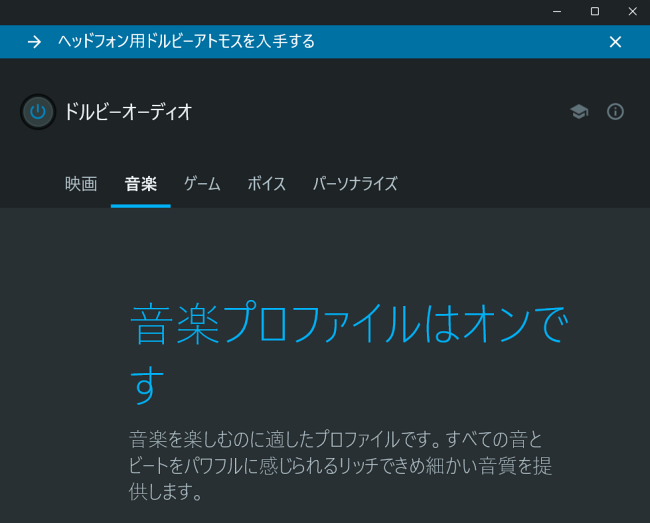
以下は、実際にサウンドを聴いた印象です。
※プリセット「音楽」で試聴
■スピーカー
中音域から高音域が強く出ている。ソフトで音質を調整している感があるが音質としてはまずまず。音声は明瞭に聞き取れる。
■ヘッドホン
全音域が増幅&クリアになってより音質が大きく向上する。音楽を聴くならヘッドホンがおすすめ。
Windows の起動・再起動・シャットダウン時間計測
Windows の起動、再起動、シャットダウン時間を それぞれ 5回ずつ計測しました。
※起動と再起動はサインイン画面表示までの時間。シャットダウンは電源オフまでの時間。
| 起動 | 再起動 | シャットダウン | |
|---|---|---|---|
| 1回目 | 16.3秒 | 63.3秒 | 17.3秒 |
| 2回目 | 16.2秒 | 65.8秒 | 17.5秒 |
| 3回目 | 16.3秒 | 60.4秒 | 15.8秒 |
| 4回目 | 16.0秒 | 65.8秒 | 16.7秒 |
| 5回目 | 16.0秒 | 65.1秒 | 16.4秒 |
| 平均 | 16.2秒 | 64.1秒 | 16.7秒 |
起動とシャットダウンは体感的にも早いです。
再起動については思いのほか時間はかかりますが、頻繁に行う処理ではないので問題にはならないでしょう。
なお、実際の使用にあたってはインストールしているアプリや Windows の更新など使用状況により時間は変動するので参考値としてください。
同梱品
ThinkPad E15 Gen 4 の本体ほか付属品一式です。
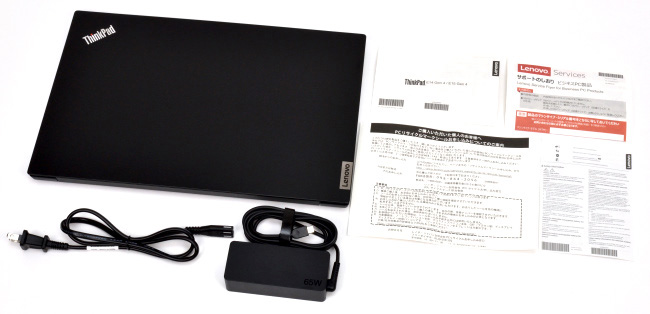
同梱品
・ThinkPad E15 Gen 4 本体
・電源アダプター
・電源コード
・ドキュメント類
まとめ
以上、ThinkPad E15 Gen 4 のレビュー記事をお届けしました。
ThinkPad E15 Gen 4 は、良好な処理性能で実用性にすぐれた 15.6型ノートPC です。
最新プロセッサーの搭載により CPUパフォーマンスは優秀でしたが、8GBメモリのシングルチャネル構成が影響してグラフィックス・パフォーマンスがひかえめだったのは残念です。
一般的な使いかたには十分な処理性能ですが、長いあいだ愛用するうえではメモリに余裕を持たせて 16GB以上は搭載しておきたいところ。
いずれにしても、しっかり使える処理性能にくわえデザイン・使いやすさなど全体的な仕上がりの良さは高評価です。多くのユーザーが満足できるスタンダードノートといえるでしょう。
高評価のポイント
- 処理性能は良好でしっかり使える
- ThinkPad定番のタイピングしやすいキーボード
- 顔認証や指紋センサーなど充実のセキュリティ機能を搭載できる
- 多くのユーザーが満足できる良好な仕上がり
気をつけておきたい点
- メモリ 8GB (オンボード) だけではグラフィックス・パフォーマンスはかなりひかえめ
ラインナップしているモデルや価格、クーポンなど最新情報はレノボ直販サイト「レノボショッピング」をご確認ください。

ThinkPad E15 Gen 4
(第12世代 Intel Core)
税込 9万円台から
関連リンク




